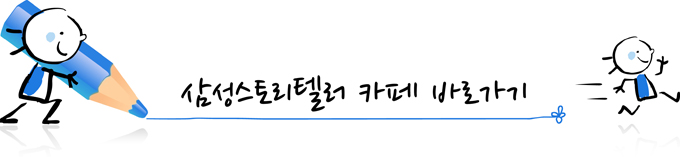색깔을 몰라도 화가가 될 수 있어! DO “S노트” !
2013/02/12

안녕하세요! 삼성스토리텔러 6기 홍인영입니다. 삼성스토리텔러에 합격하여 기뻐하던 게 엊그제 같은데, 어느새 활동 막바지로 달려가고 있네요ㅠ.ㅠ 항상 삼성스토리텔러이고 싶은데 너무너무 아쉬울 따름입니다. 삼성스토리텔러 활동 덕분에 저도 성장할 수 있었고, 그동안 제가 만들었던 콘텐츠들도 많은 발전을 하였답니다. 저의 콘텐츠를 발전시켜준 구세주가 있었으니~ 바로바로 “S노트”!!! S노트가 어떻게 저를 도와주었는지 한번 들어보실래요? ^.^
(참고로 아래 웹툰은 모두 “S노트”만으로 작업했답니다) 






CHAPTER 1, 메뉴 살펴보기
먼저, S노트의 기본! 메뉴를 먼저 잘 알아야겠죠? 각 메뉴가 어떤 기능을 하는지 자세히 알아볼게요~


1) 펜 / 색 설정
펜은 다섯 가지를 선택할 수 있습니다. 다섯 가지 각각 다른 느낌을 나타내는데요. 첫 번째 펜은 테두리를 그릴 때, 두 번째와 세 번째 펜은 색을 칠할 때, 네 번째 펜은 연필과 같은 느낌을 내고 싶을 때 사용하면 좋습니다. 다섯 번째의 형광펜은 다른 펜들과 달리 투명도를 조절할 수 있어요~ 그래서 색을 칠할 때, 명암조절을 할 수 있답니다. 색은 원하시는 색을 클릭하여 그려주시면 됩니다.
2) 도형 그리기
삼각형, 사각형, 특히 원과 같은 도형을 그릴 때, 반듯하게 그리고 싶은데 잘 안되시죠? 그럴 때, 바로 이 기능을 사용하면 됩니다! 이 메뉴를 클릭하고 도형을 그리면 대충 그려도 반! 듯! 하게 그려진답니다. 정말 신기한 기능이죠?!
3) 글씨 넣기
S펜으로만 쓸 수 있는 것이 아니다! 다양한 글씨체로 글씨도 삽입할 수 있답니다~
4) 지우개
으악! 실수가 났을 때는, 지우개로 쓱싹쓱싹~ 지우개 크기도 조절 가능합니다!
5) 삽입툴
이미지나 클립아트 등을 삽입하고 싶을 때, 삽입툴을 이용해주세요!
CHAPTER 2, 이지클립(EASY CLIP) 활용하기
이지클립은 내가 원하는 부분만 캡처할 수 있는 기능이에요. S펜의 버튼을 누른 채로 원하는 부분을 드래그하여 선택하면 그 부분만 캡처가 된답니다! 이지클립 기능을 사용하여 사진을 더욱 예쁘게 꾸밀 수 있어요~
예를 들어서, 우리 집의 귀염둥이 강아지 코코의 얼굴을 이지클립 해 볼게요^.^
CHAPTER 3, 따라 그리기
그리고 싶은 인물이나 캐릭터를 정말 똑같이 그리고 싶은데, 잘 안되죠? 그럴 때! 바로 이 “따라 그리기” 스킬을 습득하면 잘 그릴 수 있답니다~ 천천히 따라오세요~!

CHAPTER 4, 클립아트 / 아이디어 스케치 활용하기
사진이나 메모, 그림을 예쁘게 꾸미고 싶은데 어떻게 꾸며야 할지 잘 모르겠다고요? 그럴 땐, 클립아트 또는 아이디어 스케치가 있답니다! 어떤 기능인지 한번 자세히 살펴볼까요?
어때요?! S노트의 숨어있는 기능이 참~ 많죠?! 또한, 마법의 붓 “S펜”의 부드러운 터치로 그림도 쓱싹쓱싹 쉽고 예쁘게 그릴 수 있답니다^.^ 그동안 S노트를 이용해서 콘텐츠 제작을 많이 했는데요. 삼성스토리텔러 인영이의 S노트를 이용한 콘텐츠, 잠시 구경해 보시죠!
와우~ 정말 많죠?! 삼성스토리텔러 인영이는 S노트로 다양한 콘텐츠를 만들 수 있었어요. 사진에 그림을 넣어 꾸미기도 하고, 웹툰도 그릴 수 있었지요! S노트가 없었다면, 저는 이만큼 콘텐츠를 만들 수 없었을 거에요. ㅠ.ㅠ
태블릿PC도 없어서 컴퓨터 마우스로 낑낑 거리면서 그리던 인영이에게 구세주가 되어준 S노트! 여러분도 누구든지 쉽게 그릴 수 있는 “S노트 팔레트” 로 화가가 되어보세요!

※ 본 블로그에 게시한 글은 개인적인 것으로 삼성전자의 입장, 전략 또는 의견을 나타내지 않습니다.